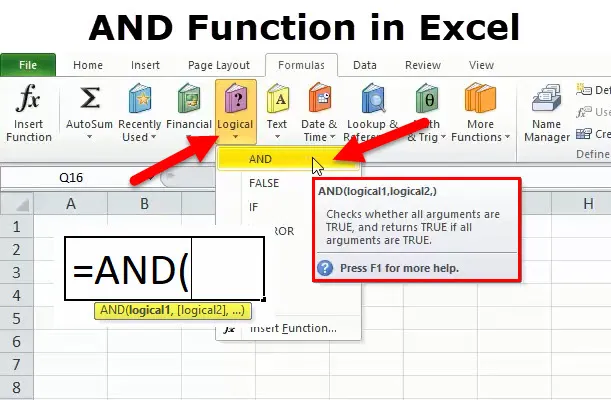
Функция AND в Excel (Содержание)
- И функция в Excel
- И формула в Excel
- Как использовать функцию AND в Excel?
И функция в Excel
Функция AND - это встроенная функция в Excel, которая классифицируется как логическая функция, логическая функция работает в рамках логического теста.
Помогает оценить или проверить несколько условий
Возвращает значение ИСТИНА, если все аргументы оцениваются как ИСТИНА, если какой-либо из тестов оказывается ложным, И доставляет результат как ЛОЖЬ
Это наиболее часто используемая логическая функция отдельно или в комбинации с другими операторами, такими как
- "ЕСЛИ"
- "ИЛИ"
- "НЕ"
- <(меньше чем)
- > (больше чем)
- = (равно)
- <= (меньше или равно)
- > = (больше или равно)
- (не равно)
Это наиболее часто используется в условном форматировании
Функция И в Excel используется для проверки нескольких условий, одновременно можно использовать до 255 логических условий (Примечание: в версии Excel 2003 функция может обрабатывать только до 30 аргументов)
Функция AND может работать с текстом, числами или ссылками на ячейки
Функция AND требует как минимум двух аргументов для возврата значения. Аргументы разделяются запятой. В конце он предоставляет вывод «true» или «false» на основе аргументов внутри функции AND.
И формула в Excel
Ниже приведена формула AND в Excel.
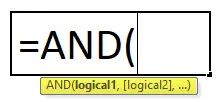
логическое1 : логическое значение для оценки, это первое условие для оценки
логическое2 : логическое значение для оценки, это второе условие для оценки
Как использовать функцию И в Excel?
Эта функция AND в Excel очень проста в использовании. Давайте теперь посмотрим, как использовать функцию И в Excel с помощью нескольких примеров.
Вы можете скачать эту функцию И в шаблоне Excel здесь - И функцию в шаблоне ExcelИ в Excel - Пример № 1
Если мы введем = AND (5> 2, 6 = 6) в ячейку Excel, то результатом ответа или формулы будет TRUE . Это правда, потому что 5 больше 2, а 6 равно 6.
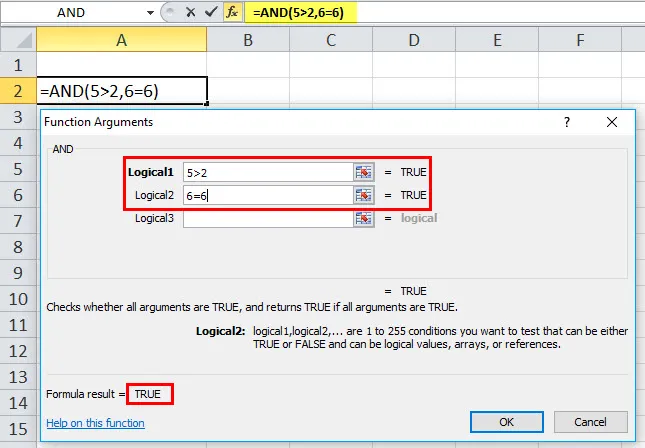
И в Excel - Пример № 2
Если мы введем = AND (5> 2, 6 = 8) в ячейку Excel, ответ или результат формулы будут FALSE . Это неверно, потому что 5 больше 2, но 6 не больше 8
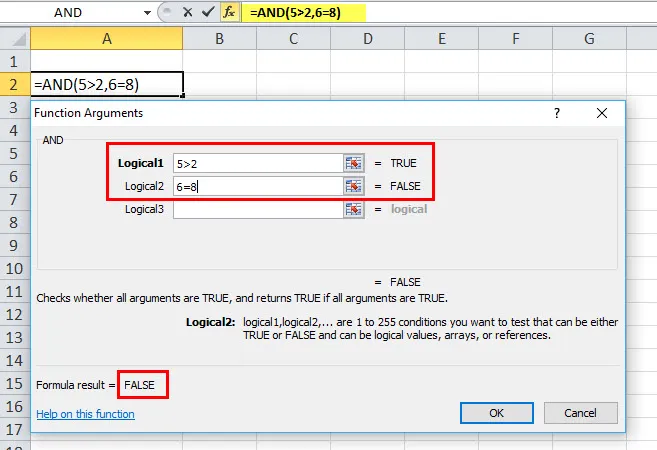
НОТА:
- В формуле функции AND каждый член в скобках отделяется запятой, как и другая функция в Excel
- Если аргумент массива или ссылки содержит текст или пустые ячейки, эти значения игнорируются.
- Если указанный диапазон не содержит логических значений И возвращает # ЗНАЧЕНИЕ! значение ошибки.
И в Excel - Пример № 3
В этом примере, если студент сдает весь предмет, то он сдал экзамен
= AND (B6 = «PASS», C6 = «PASS», D6 = «PASS», E6 = «PASS»)
Текстовые строки, хранящиеся в столбцах B, C, D & E, должны быть «PASS». Каждый член в скобках должен быть разделен запятой, как и другая функция в Excel, здесь он возвращает значение ИСТИНА, если все аргументы имеют значение ИСТИНА.
т.е. если учащиеся прошли все предметы, он возвращает значение ИСТИНА,
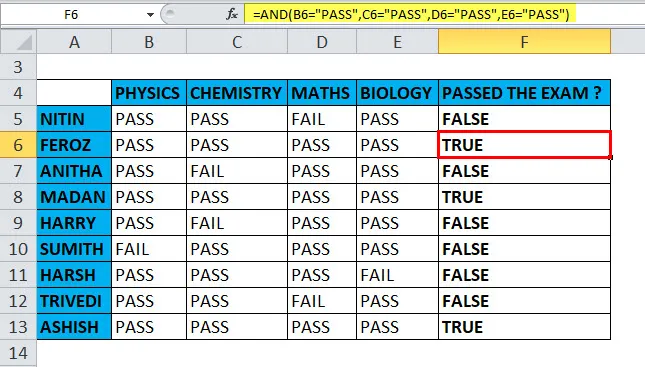
в противном случае, даже если учащиеся потерпели неудачу по одному из предметов, он возвращает значение ЛОЖЬ
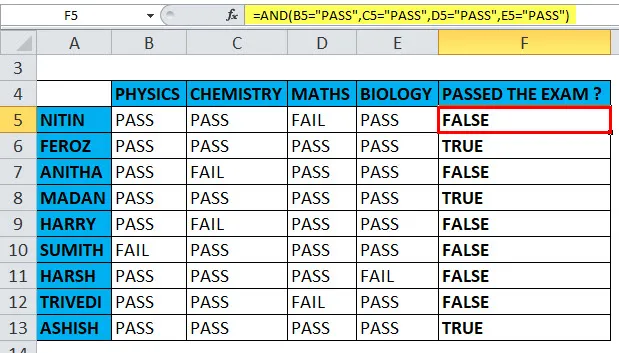
И в Excel - Пример № 4
Использование других операторов (> (больше чем) = (равно) вместе с функцией AND
Функция AND возвращает TRUE, если первое логическое условие, параметр пола I12 = MALE и второе логическое условие, параметр возраста должен быть равен или больше 45 лет, т. Е. H12> = 45. иначе это возвращает ЛОЖЬ. Здесь со ссылкой на Гарри, он возвращает значение ИСТИНА,
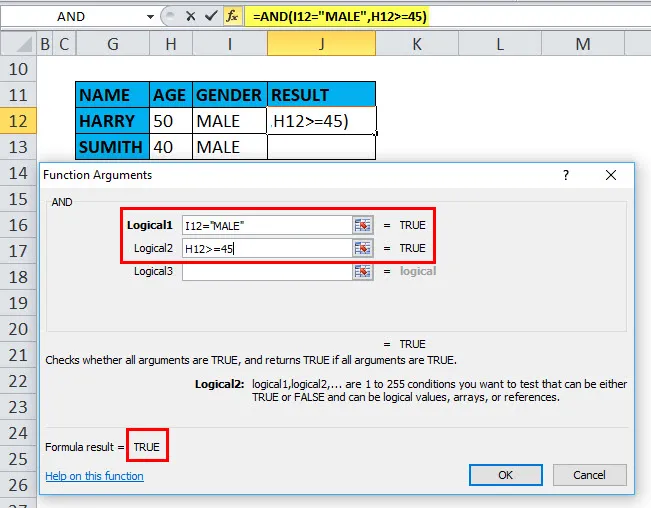
В случае других кандидатов, SUMITH, он возвращает значение FALSE.
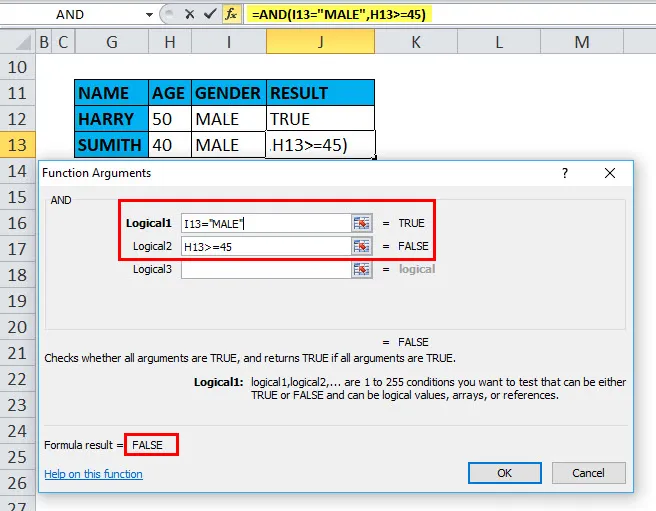
И в Excel - Пример № 5
Использование AND с функцией «IF» с другими операторами
Предположим, у вас есть таблица с различными оценками предмета, вам необходимо выяснить результаты экзамена, независимо от того, сдали ли они экзамен или нет.
Первый балл, сохраненный в столбце B с первым субъектом, должен быть равен или превышать 40. Второй балл, указанный в столбце C для второго субъекта, должен быть равен или превышать 40. Аналогично, третий и четвертый оценка, в которой третий и четвертый предметы хранятся в столбце D & E, должна быть равна или превышать 40. Если все четыре вышеуказанных условия выполнены, студент сдает экзамен.
Самый простой способ создать правильную формулу IF / AND - это сначала записать условие, а затем добавить его в аргумент логического теста функции IF:
Условие: AND (B18> = 40, C18> = 40, D18> = 40, E18> = 40)
Формула IF / AND: = IF (AND (B18> = 40, C18> = 40, D18> = 40, E18> = 40), «PASS», «FAIL»)
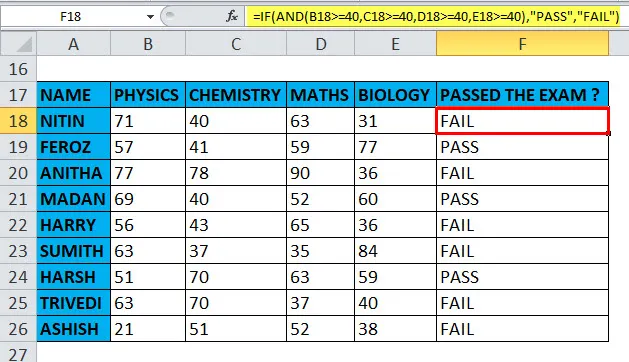
И в Excel - Пример № 6
Использование функции AND с функцией «ИЛИ»
Совместное использование IF и AND на самом деле довольно просто. В приведенном ниже примере, независимо от бренда, в массиве таблиц необходимо найти продажи обуви красного цвета, которые имеют более 50 номеров, с помощью функции AND с «ИЛИ» функция.
В первом столбце указано количество проданных туфель, во втором столбце - марка обуви, в третьем столбце - цвет обуви. Здесь условие - данные в столбце I должны быть равны или превышать 50, а цвет обуви должен быть одновременно. должен быть красным. Если оба вышеуказанных условия выполнены, возвращается значение «ИСТИНА», иначе «ЛОЖЬ»
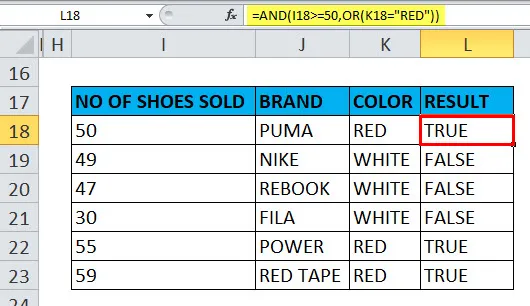
Рекомендуемые статьи
Это было руководство к функции AND в Excel. Здесь мы обсуждаем формулу AND в Excel и как использовать AND в Excel вместе с практическими примерами и загружаемыми шаблонами Excel. Вы также можете просмотреть наши другие предлагаемые статьи -
- Как использовать функцию FV в Excel?
- Функция Excel LOOKUP
- Лучшие ярлыки Microsoft Excel (заранее)
- Формулы и функции Excel